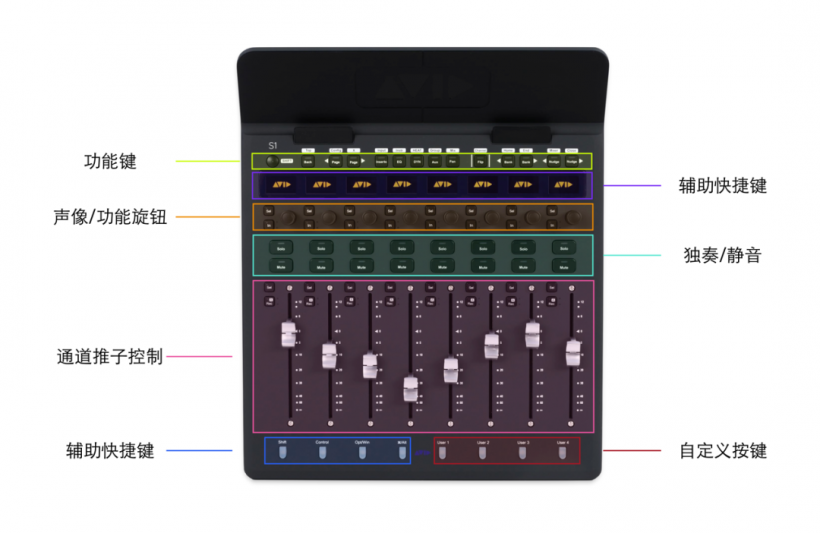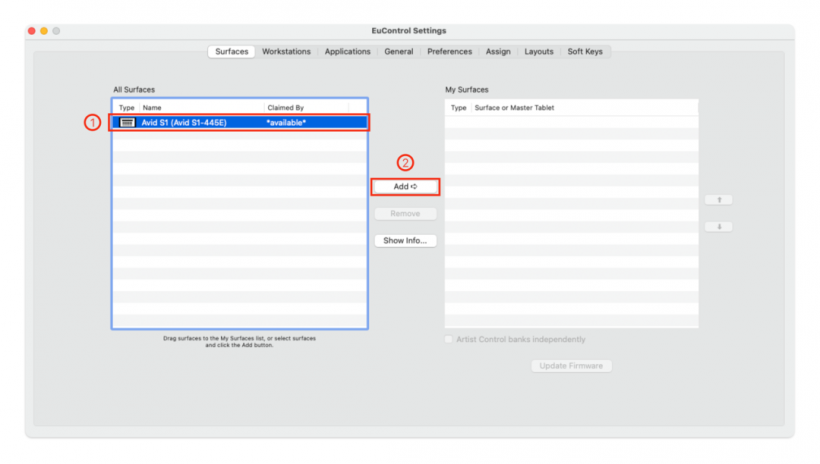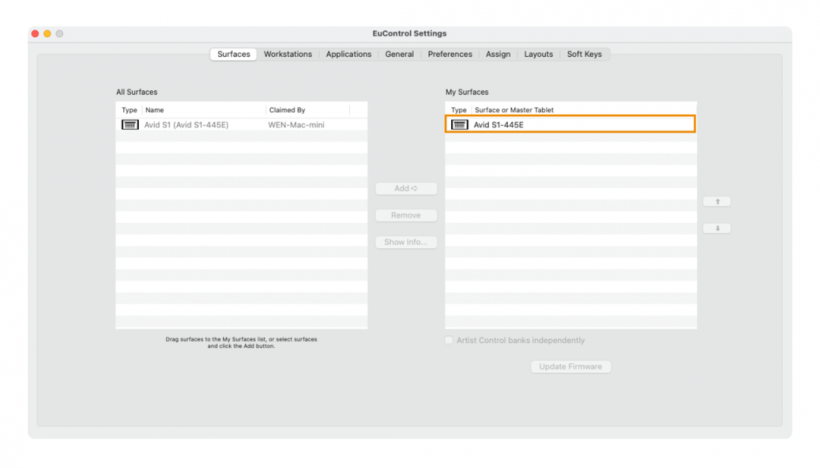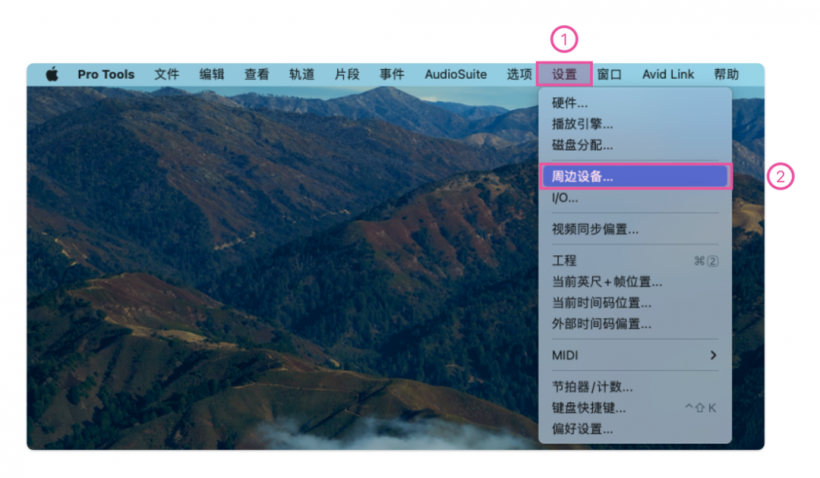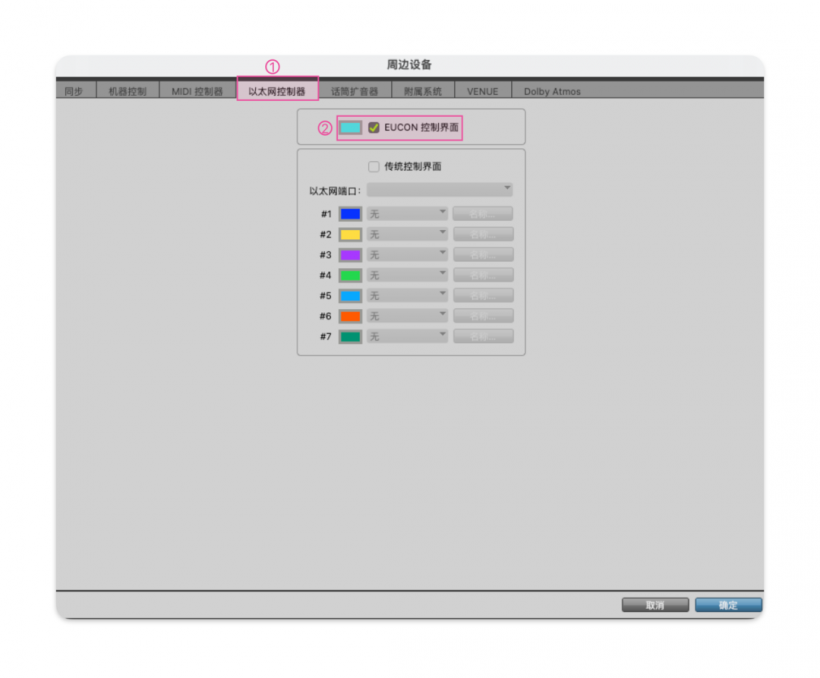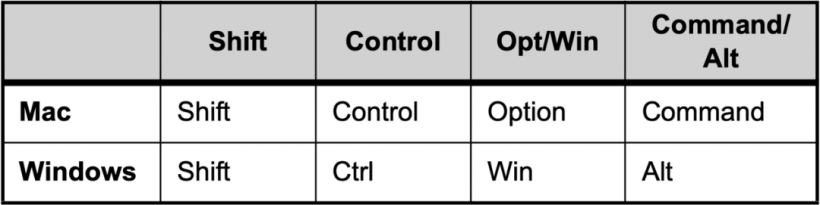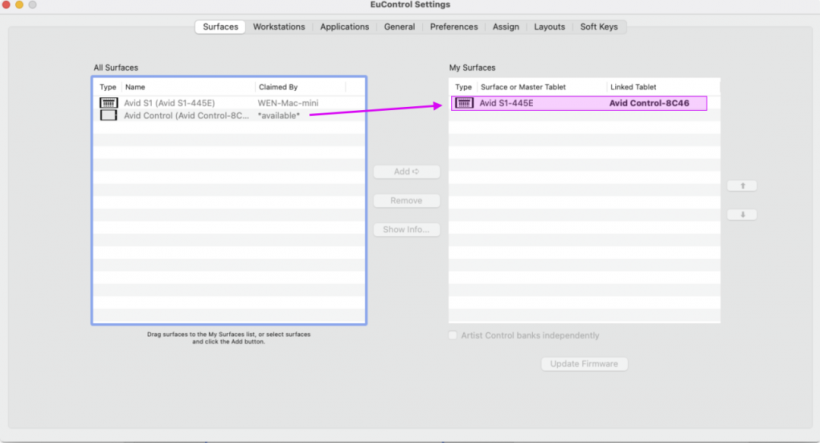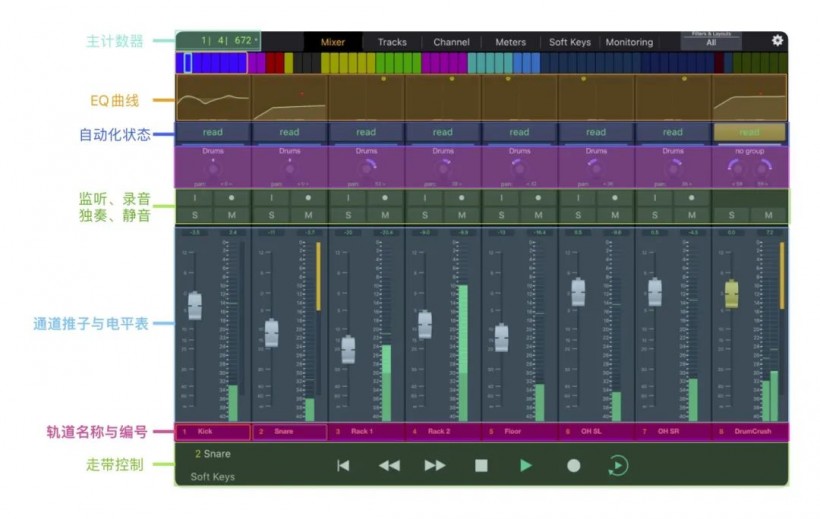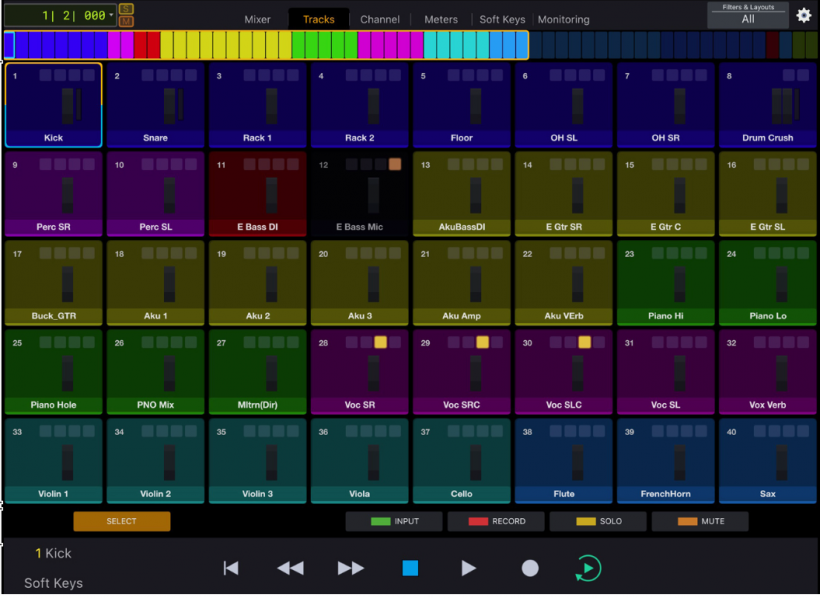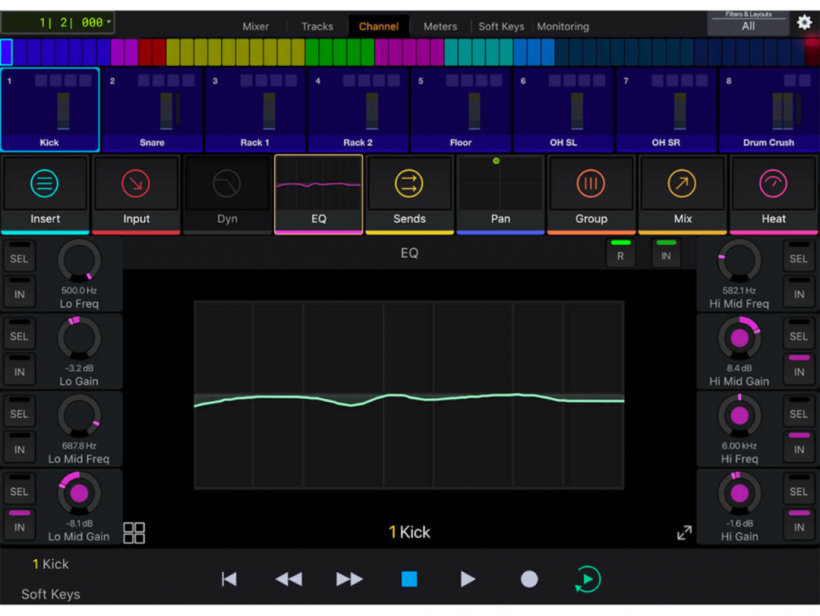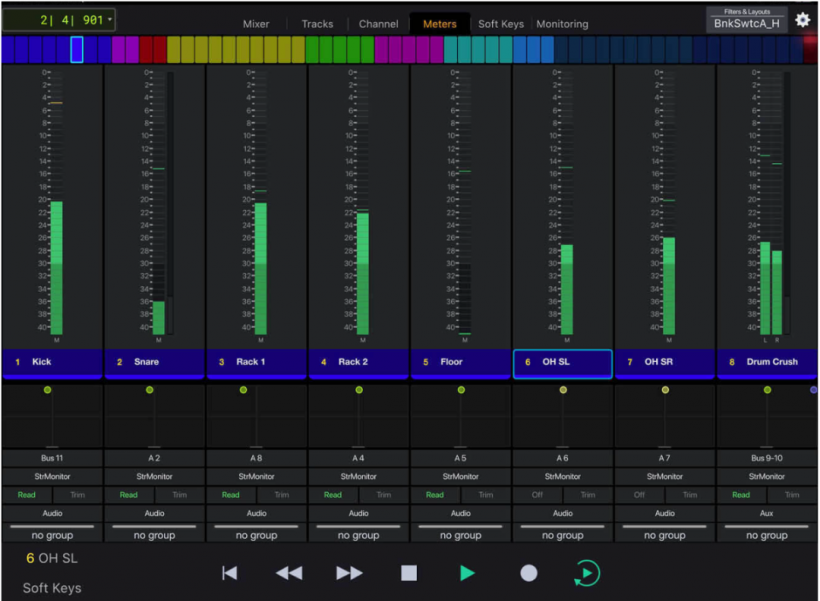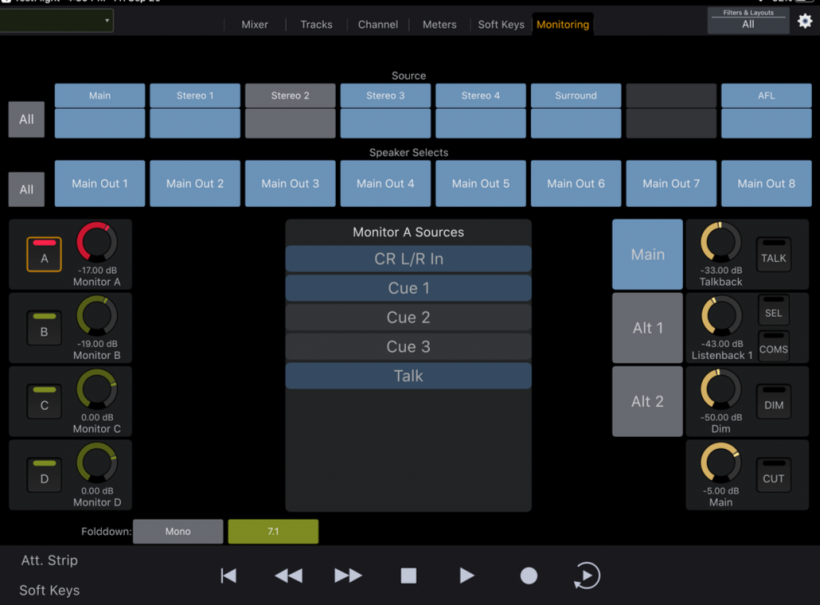事半功倍!Avid S1:重塑音频工作流的理念与可能性
事半功倍!Avid S1:重塑音频工作流的理念与可能性
“推子”在音频行业中一般指通道音量的控制器。音频系统的中枢调音台基本就是若干个“推子”的聚合。
曾经的从业者往往是通过调整模拟调音台上的推子来做音量大小的调整,因为“推子”的作用极其重大所以往往推子会放在调音台上最容易触碰到的位置,并不断的提升“推子”的触感舒适性,所以 “推子”从诞生至今广受从业者的喜爱,随着时代的发展,数字录音时代的到来使音频的制作逐渐转移到了DAW(数字音频工作站)中,而实体“推子”也似乎变的不是那么的刚需。
“碰”的到才够精准
在今天许多从业者可能仅仅依靠鼠标就可以完成之前“推子”才能做的事情,但是鼠标的调整也会带来一些不可避免的问题。
如果您是一位音频从业者,您是否遇到过鼠标调整“推子”时总感觉“差一点儿”不是很精准的情况呢?显然,推子的精准触感鼠标是很难达到的。而多通道的同时调整所带来的效率也不是鼠标点击可比拟的。由此单通道或多通道DAW控制器诞生。
而Avid 作为音频录制方向多年的“行业标准”,也发布了配备有8个高精度推子的DAW控制器S1。正所谓“碰”的到才够精准,依靠指尖直接的控制获得的结果往往是鼠标这种间接控制的工具所不能比拟的。S1拥有超高精度的电控推子,可以捕捉指尖极其细微的动作。哪怕做再细微的调整也可以分毫不差的传输给DAW。S1还有针对DAW深度优化与融合的EuControl控制协议,使得S1不但可以精准高效的控制DAW而且还可以与iPad等移动端设备进行联动,从而显示更详细的轨道信息包括但不限于(高精度轨道电平表,插件信息等)哪怕是在iPad上直接触控也不是问题,甚至还可以与Avid其他控制器一起链接起来,得到更多的通道与更全面的功能
声音!才是唯一标准
在拿鼠标调整音量平衡时,视觉对声音判断的影响是重大的。在听声音的同时也需要看着屏幕去选择轨道并且在调整推子时也会不自觉的看,这样一来人的注意力很难单纯的集中在声音的变化上,而是有一部分会分给视觉方面,也就是说这样的调整可能是“不纯粹”的。
在熟悉的调音台或者控制台上调整音量平衡时可能只需要把注意力集中在声音本身即可,视觉干扰会大大降低。摆脱用视觉去混音的“窘境”,回归声音本身。因为,声音才应该是我们的唯一标准。
把握全局,才能游刃有余
混音时可同时控制的通道数量对效率是有决定性影响的。拿鼠标混音时最多只能同时单独操控一个通道,这样一来效率自然就大大降低,对混音的整体效果也有着不可避免的影响,而拥有多轨控制器的加持使得同时控制一个以上的通道也是轻而易举。而触手可及的控制按键相对于鼠标的滑动来说效率提升也是必然的。
“最大化”使用效率
S1 借助EuControl可与音频与视频制作软件操作进行深度融合及优化,可对软件进行精准控制。最大限度的减少了频繁的鼠标点击,因此您可以更快的工作。静音、独奏、可轻松一触即发。甚至编写自动化,访问VCA编组等工作都可以在S1上轻松进行实现。
一款优秀的产品必然是“内外兼顾”的尽管硬件方面已经足够优秀,但如果没有良好的软件适配以及稳定的驱动那么再好的硬件可能也只是摆设。Eu Control 的加持则为S1带来了更多的可能。
首先,用网线连接S1与 电脑,下载Eucontrol驱动。
(文章末尾链接可直接获取)
接下来打开Protools
点击设置,周边设备
打开Eucontrol
至此S1的准备工作就完成了
现在您的S1就与Protools完美融合
在大多数情况下基本可以摆脱鼠标与键盘
上图所示左侧蓝色区域为传统键盘的映射,对应关系如下
按下S1面板上的按键则会达到传统键盘上一样的效果。
上图所示区域右侧粉色区域为用户自定义按键区,可在EuControl中进行设置。
(注:上图所选两块区域都具有轨道颜色显示功能,同时左侧按键一样可以进行用户自定义)
上图所示黄色区域为轨道选择按键,按下后可控制轨道选中状态 / 上图所示绿色部分为轨道录音开关,按下可控制轨道录音是否开启

上图所示黄色部分为Mute 蓝色部分为Solo,与DAW相对应。
上图所选橙色区域为可变控制器区,即每个按键的功能都是实际使用时根据当时界面进行实时变化的,其中旋转控制器默认为Pan调整
上图所选蓝色区域为功能按键区,每个按键有两层功能,通过按住左边圆形Shift按钮来实现。
- Back/Top 回到上一级/下一级菜单
- Page 切换当前菜单下的控制项
- Config 进入配置模式
- X 可旁通所选插件
- Inserts / Input 选择控制插入/控制输入
- EQ/Instr 打开插入区域所插入的EQ /乐器
- DYN/HEAT 打开插入区域所插入的动态类处理器/HEAT(仅限于Protools)
- Aux/Group 选择控制编组/发送
- Pan/Mix 显示Pan调节/轨道路由
- Filp/Channel 控制旋钮与推子控制功能进行交换/切换通道控制类型
- Back 翻页
- Home/end 翻页到最上面/最下面
- Nudge 向左/向右逐个切换控制的轨道
- Mixer 打开混音台界面
- Close 关闭窗口
Avid S1 与 DAW 搭配可在大多数情况下减少鼠标与键盘的使用率,精准高效的控制Daw中每一个参数 ,减少视觉影响,专注于声音的细微变化做出精致的作品。
iPad加持,发挥S1全部实力
在iPad端安装Avid control 并将iPad与S1处于同一局域网下。并在电脑上打开Eucontrol。
如图所示选中您的iPad设备并拖拽到已经连接到的S1上既连接成功。
此时,DAW内容就可以在iPad上进行显示与操作
上图显示的是Mixer界面,在该界面下可以显示大多数Protools混音台的参数,可大大减少抬头看显示器的频率,从而提升专注度。
现在显示的为Track界面,在此界面下最多可显示96个轨道块,从而辅助您快速找到任意轨道。
在通道视图下可对当前轨道进行深度编辑(包括但不限于输入调节,插入/发送调节、插件参数调节等)
上图显示的为仪表视图,该视图相对来说较为简约也较为使用,该视图完美补偿了S1本体没有电平表的遗憾,与Avid Control的完美融合带来了更详细更精准的表头与其他轨道辅助信息 。
在该视图下可通过点击每一个模块快速跳转或触发相应的功能。如果在前期准备中多花点时间来做针对自己工作流的自定义设置则会使工作效率大大提升。
在监听控制视图下可对监听系统进行分配与管理的自定义如果您的系统中有Carbon系列或Mtrx系列则也可在此界面下进行控制与管理。
在实际工作中查找轨道是经常会碰到,在传统工作流中往往需要用频繁的用鼠标滚轮去滑动寻找,而Avid Control的Track视图则可以帮助您更加快捷的找到某一轨道。
全面优化工作流
在做音量平衡时最需要的可能就是减少不必要的干扰,从而把全部的注意力都专注于声音本身。此时Avid Control的仪表视图则是一个良好的解决方案。仪表视图非常直观的展现了在混音过程中所需要的重要信息,从而减少了复杂的视图所带来的干扰。
在操作插件上的旋钮是鼠标的拖拽总是可以给人造成某些错觉,毕竟鼠标是直线运动而旋钮则不是。那么Avid Control 的通道视图下的插件模块则解决了这一问题。在该视图下可以通过触控iPad的屏幕来转动旋钮,首先带来的是操作变的更加直观其次是通过手指的直接控制使得操作更加精准。
综上所述,拥有一台实体的“推子”控制界面是提升工作效率与作品质量不错的方式,而Avid S1因为其相对更加合理的布局,出色的触感、依托EuControl与DAW的深度融合以及搭配Avid Control针对工作流的专属优化都是Avid S1在同类产品中脱颖而出的理由。
注:Eucontrol驱动我们已经为您准备就绪,点击下方链接可直接获取
Mac:https://pan.baidu.com/s/1grYtZf5ijjPVE6xXqIWw4Q
提取码: 2333
Windows:
https://files.catbox.moe/8fohjj.zip
如果您有购买设备的需求
请扫描下方二维码
文章出处 https://mp.weixin.qq.com/s/NcrKaTH324Hl_IZ8vLAc6g
转载新闻请注明出自 Midifan.com